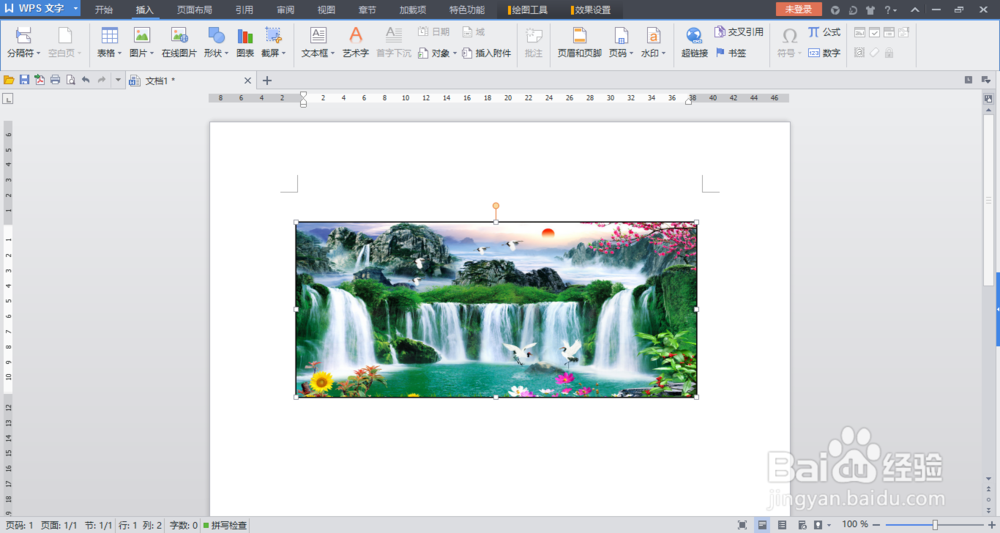wps文字如何插入文本框 wps文本框如何插入图片
在使用wps文字编辑电子文档时,可以通过插入功能插入图片,然后通过该功能插入的图片不能任意移动,那么怎样才能在wps文字文档瞀闩程狨从插入可以任意移动的图片呢,接下来小烟给大家介绍一种方法,那就是使用wps文本框插入图片。

工具/原料
wps文字
插入文本框
1、首先在电脑上打开WPS文字的空白文档,如下图所示。

2、接下来点击上方菜单栏里的【插入】功能按钮,在下方功能选项里可以看到【文本框】选项,如下图所示。

3、点击【文本框】功能按钮,在文档编辑区域里任意绘制一个文本框,文本框插入完成,如下图所示。
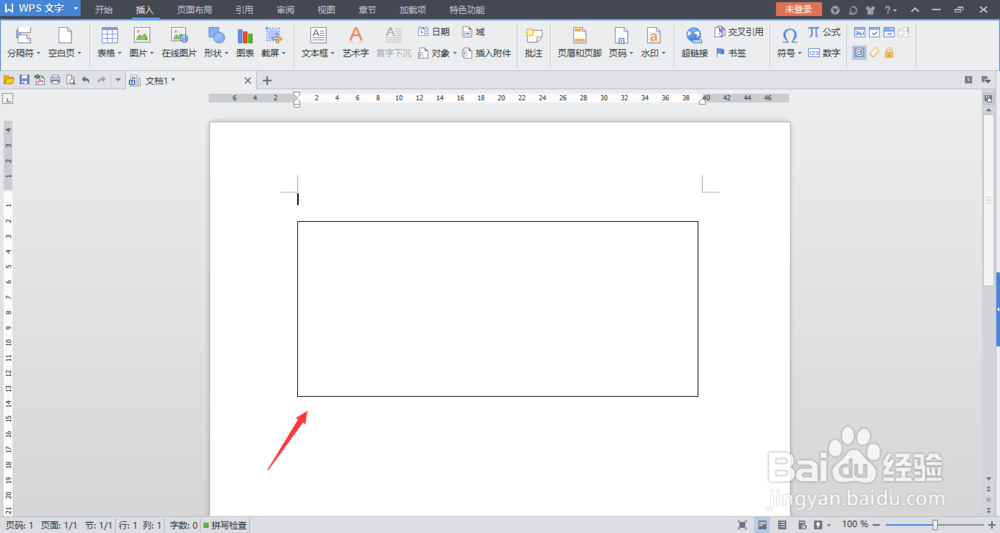
文本框内插入图片
1、双击插入的文本框,弹出设置对象格式对话窗口,如下图所示。

2、点击设置对象格式界面里的【颜色】选项,弹出下拉菜单,在下拉菜单里可以看到【填充效果】选项,如下图所示。

3、点击下拉菜单里的【填充效果】选项,弹出填充效果对话窗口,在该窗口可以看到图片填充选项,如下图所示。

4、点击填充效果窗口中的【图片】按钮,进入图片填充界面,在下方可以看到【选择图片】选项按钮,如下图所示。

5、点击【选择图片】按钮,弹出选择图片对话窗口,从本地电脑上选择要插入的图片,点击【打开】,此时在图片填充效果窗口内显示已插入的图片,如下图所示。


6、接下来点击【确定】按钮,即可返回到设置对象格式倦虺赳式窗口,然后点击【确定】按钮返回到文档输入界面,此时文本框内成功插入图片,如下图所示。